驚くべき 12 の Linux ターミナル コマンド
Linux コマンド ラインは、グラフィカル インターフェイスよりも簡単で、バージョンをまたいだ一般的なタスクを実行する方法を提供します。 今日は、衝撃的な 12 個の Linux ターミナル コマンドを紹介します。
##CTRL U: カーソルからテキストを削除します。 最初までラインの。
CTRL K: カーソルから行末までのテキストを削除します。
CTRL Y: テキストを貼り付けます。
CTRL E: カーソルを行末に移動します。
CTRL A: カーソルを行の先頭に移動します。
ALT F: カーソルが次の単語に移動します。
ALT B: カーソルが移動します。前の単語へ A word
ALT Backspace: 前の単語を削除します。
CTRL W: 切り取り カーソルの前の文字を前のスペースに切り取ります。
Shift Insert: テキストを端末に貼り付けます。
上記のコマンドが役立つことを示すために、例を見てみましょう:
sudo apt-get intall vlc
このコマンドにはタイプミスがあるため、コマンドを機能させるには、インストール時に intall を変更する必要があります。
カーソルが行末にあると想像してください。 「install」という単語に戻って変更を加える方法はいくつかあります。
#ALT B を 2 回押すと、次の場所 (^ 記号で示される) にカーソルが配置されます: #
sudo apt-get^install vlc次に、カーソル キーを押して、
s を install に挿入します。
另一个有用的命令是Shift + Insert,尤其是在需要将文本从浏览器复制到终端的情况下。
2、SUDO !!
每当您输入一个命令,并且出现权限不够的时候,您都会感谢有这个命令。
怎么使用sudo !!呢?假设您输入了以下命令:
apt-get install vlc
除非您以root权限登录,否则将出现权限不够提示。
sudo !!以sudo的形式运行前面的命令。因此,前面的命令现在变成:
sudo apt-get install vlc
如图:

3、暂停命令并在后台运行命令
要在后台运行终端命令,请按:
CTRL+Z:暂停应用程序
fg:返回到应用程序
假设你在nano中打开了一个文件,如下所示:
sudo nano www.linuxidc.com.py
在文件中键入文本的过程中,您意识到希望在终端中键入另一个命令,但是您不能这样做,因为您在前台模式下打开了nano。
现在当您按下CTRL+Z时,前台应用程序将暂停,将返回到命令行。然后,您可以运行任何您喜欢的命令,完成后,再通过在终端窗口中输入fg并按回车键回到您之前暂停的会话。
如图:
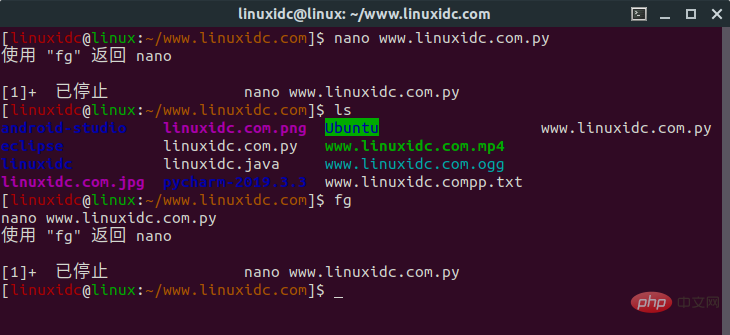
4. 特定の時間に Linux コマンドを実行します。[linuxidc@linux:~/www.linuxidc.com]$ at 11:30 PM Fri
warning: commands
will be executed using /bin/sh
at> cowsay 'hello,www.linuxidc.com'
at> CTRL+D
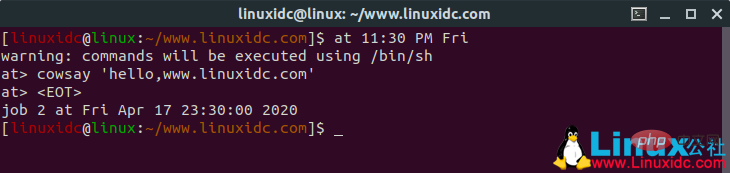
export PAGER=most
export MANWIDTH=80
man -H <command>
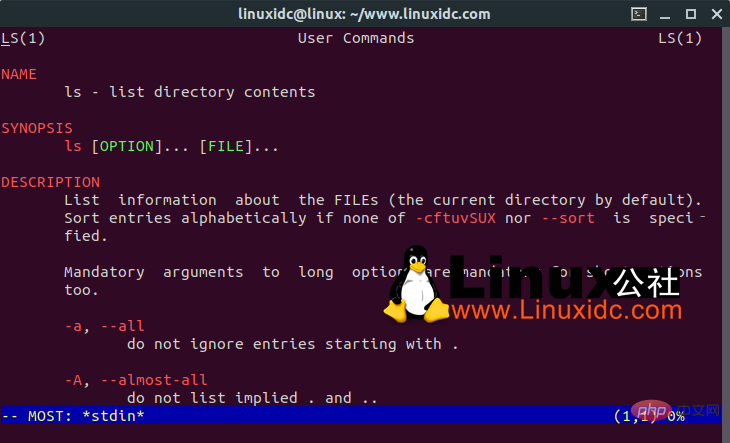
[linuxidc@linux:~/www.linuxidc.com]$ htop
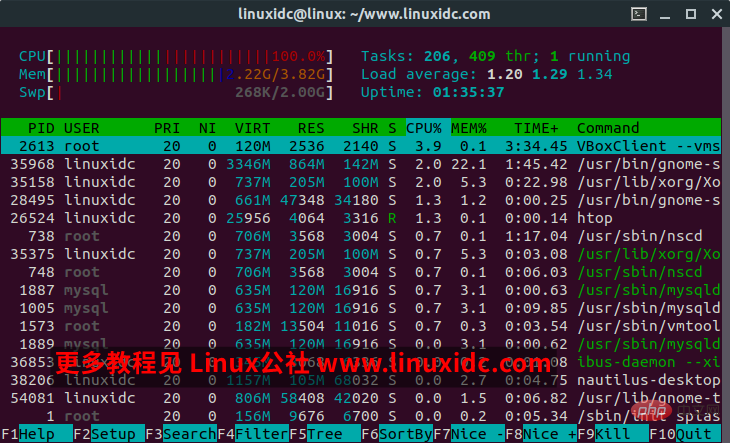
[linuxidc@linux:~/www.linuxidc.com]$ ranger
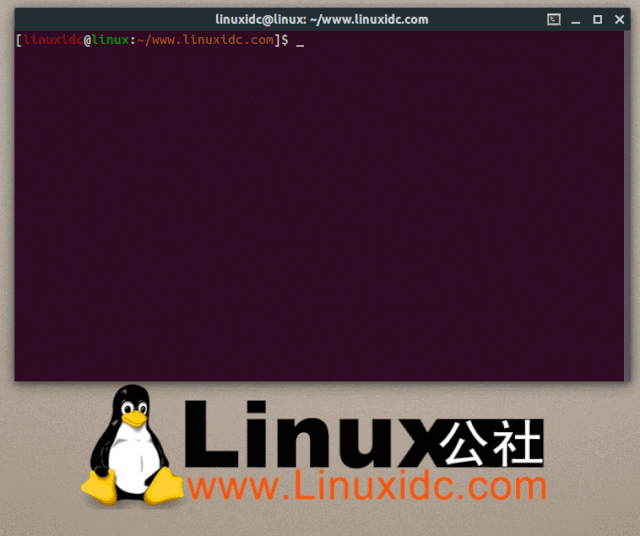
[linuxidc@linux:~/www.linuxidc.com]$ shutdown -c
[linuxidc@linux:~/www.linuxidc.com]$ pkill shutdown
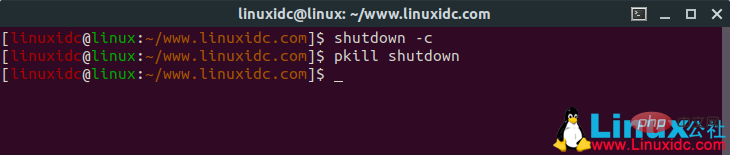
[linuxidc@linux:~/www.linuxidc.com]$ XKill

[linuxidc@linux:~/www.linuxidc.com]$ sl
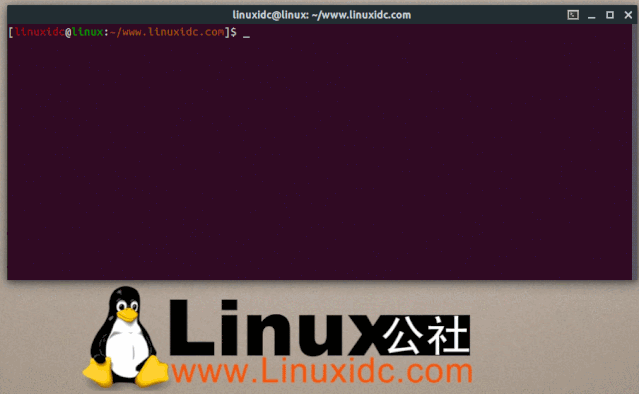
[linuxidc@linux:~/www.linuxidc.com]$ fortune
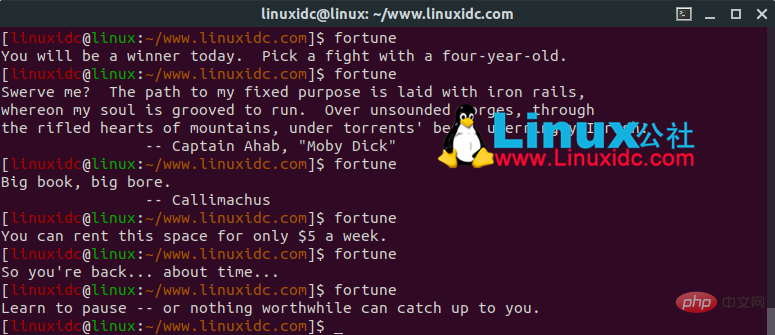
[linuxidc@linux:~/www.linuxidc.com]$ fortune | cowsay
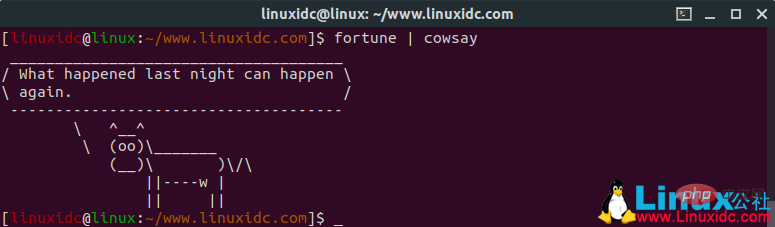
[linuxidc@linux:~/www.linuxidc.com]$ fortune | xcowsay
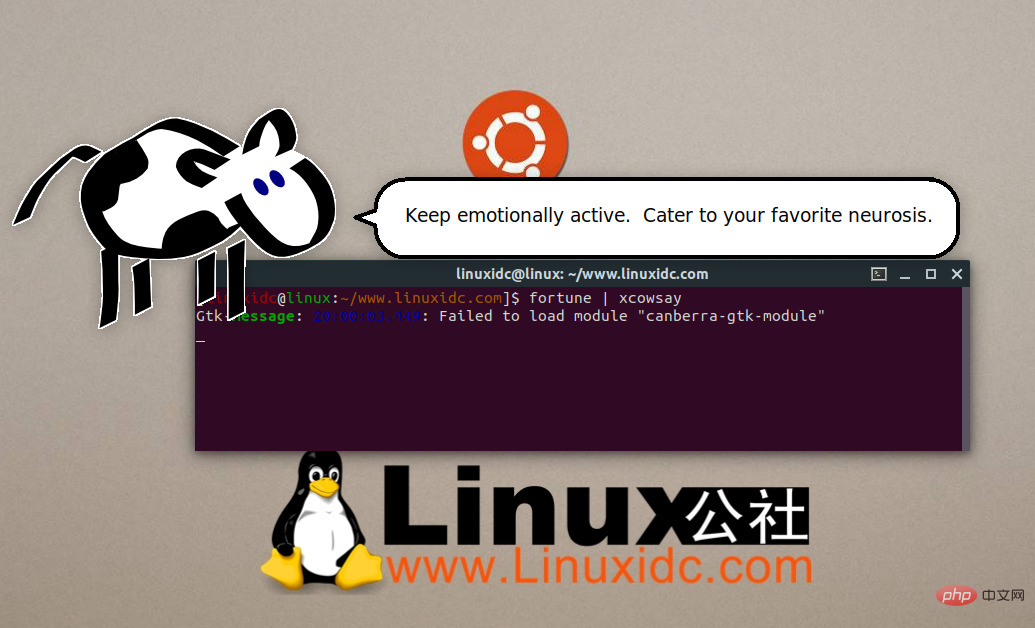
[linuxidc@linux:~/www.linuxidc.com]$ cowsay "hello world,Linux公社
www.linuxidc.com"
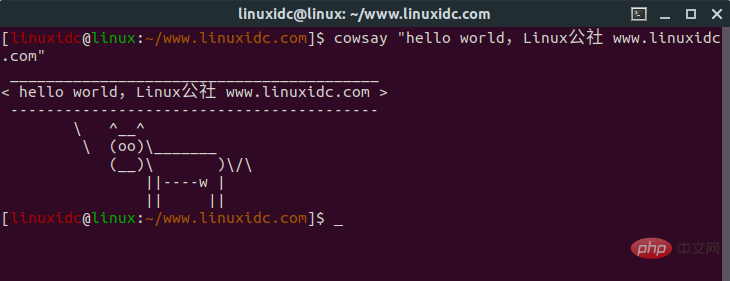
以上が驚くべき 12 の Linux ターミナル コマンドの詳細内容です。詳細については、PHP 中国語 Web サイトの他の関連記事を参照してください。

ホットAIツール

Undress AI Tool
脱衣画像を無料で

Undresser.AI Undress
リアルなヌード写真を作成する AI 搭載アプリ

AI Clothes Remover
写真から衣服を削除するオンライン AI ツール。

Clothoff.io
AI衣類リムーバー

Video Face Swap
完全無料の AI 顔交換ツールを使用して、あらゆるビデオの顔を簡単に交換できます。

人気の記事

ホットツール

メモ帳++7.3.1
使いやすく無料のコードエディター

SublimeText3 中国語版
中国語版、とても使いやすい

ゼンドスタジオ 13.0.1
強力な PHP 統合開発環境

ドリームウィーバー CS6
ビジュアル Web 開発ツール

SublimeText3 Mac版
神レベルのコード編集ソフト(SublimeText3)

ホットトピック
 8651
8651
 17
17
 1793
1793
 16
16
 1734
1734
 56
56
 1585
1585
 29
29
 1456
1456
 31
31
 郵便配達員の統合アプリケーション
May 19, 2025 pm 08:00 PM
郵便配達員の統合アプリケーション
May 19, 2025 pm 08:00 PM
CENTOSでの郵便配置の統合は、さまざまな方法で達成できます。詳細な手順と提案は次のとおりです。インストールパッケージをダウンロードしてPostman's LinuxバージョンインストールパッケージをダウンロードしてPostmanの公式Webサイトにアクセスして、Linuxに適したバージョンを選択してダウンロードします。インストールパッケージを解凍します。次のコマンドを使用して、指定されたディレクトリにインストールパッケージを解凍します。たとえば、 /opt:sudotar-xzfpostman-linux-x64-xx.xx.xx.tar.gz-c /oct "Postman-linux-x64-xx.x.x.xx.tar.gzシンボルを作成します
 Linuxおよび各ディレクトリの各ディレクトリへの詳細な紹介(再版)
May 22, 2025 pm 07:54 PM
Linuxおよび各ディレクトリの各ディレクトリへの詳細な紹介(再版)
May 22, 2025 pm 07:54 PM
[Common Directoryの説明]ディレクトリ/BINは、バイナリ実行可能ファイル(LS、CAT、MKDIRなど)を保存し、一般的なコマンドは通常ここにあります。 /などは、システム管理と構成ファイル/ホームストアすべてのユーザーファイルを保存します。ユーザーのホームディレクトリのルートディレクトリは、ユーザーのホームディレクトリの基礎です。たとえば、ユーザーユーザーのホームディレクトリは /home /userです。 〜userを使用して /usrを表現してシステムアプリケーションを保存できます。より重要なディレクトリ /USR /ローカルローカルシステム管理者ソフトウェアインストールディレクトリ(システムレベルのアプリケーションをインストール)。これは最大のディレクトリであり、使用するアプリケーションとファイルのほとんどすべてがこのディレクトリにあります。 xウィンドウを保存するための/usr/x11r6ディレクトリ/usr/bin多数
 Pycharm通訳はどこにありますか?
May 23, 2025 pm 10:09 PM
Pycharm通訳はどこにありますか?
May 23, 2025 pm 10:09 PM
Pycharmでのインタープリターの位置を設定すると、次の手順を通じて実現できます。1。Pycharmを開き、「ファイル」メニューをクリックして、「設定」または「設定」を選択します。 2。「プロジェクト:[プロジェクト名]」を見つけてクリックし、「pythoninterpreter」を選択します。 3. [AddInterPreter]をクリックし、[SystemInterPreter]を選択し、Pythonインストールディレクトリを参照し、Python実行可能ファイルを選択し、[OK]をクリックします。通訳をセットアップするときは、プロジェクトのスムーズな動作を確保するために、パスの正確性、バージョンの互換性、仮想環境の使用に注意を払う必要があります。
 nginxをインストールした後、構成ファイルパスと初期設定
May 16, 2025 pm 10:54 PM
nginxをインストールした後、構成ファイルパスと初期設定
May 16, 2025 pm 10:54 PM
Nginxの構成ファイルパスと初期設定を理解することは、Webサーバーの最適化と管理における最初のステップであるため、非常に重要です。 1)構成ファイルパスは通常/etc/nginx/nginx.confです。構文は、Nginx-Tコマンドを使用して見つけるとテストできます。 2)初期設定には、グローバル設定(ユーザー、Worker_Processesなど)およびHTTP設定(include、log_formatなど)が含まれます。これらの設定により、要件に応じてカスタマイズと拡張機能が可能になります。構成が誤っていると、パフォーマンスの問題やセキュリティの脆弱性が生じる可能性があります。
 Javaのプログラミングと他の言語の違いと、Javaのクロスプラットフォーム機能の利点の分析
May 20, 2025 pm 08:21 PM
Javaのプログラミングと他の言語の違いと、Javaのクロスプラットフォーム機能の利点の分析
May 20, 2025 pm 08:21 PM
Javaと他のプログラミング言語の主な違いは、「一度に執筆、どこでも実行する」というクロスプラットフォーム機能です。 1. Javaの構文はCに近いですが、エラーが発生しやすいポインター操作を削除し、大規模なエンタープライズアプリケーションに適しています。 2。Pythonと比較して、Javaはパフォーマンスと大規模なデータ処理においてより多くの利点があります。 Javaのクロスプラットフォームの利点は、Java Virtual Machine(JVM)に由来します。これは、異なるプラットフォームで同じバイトコードを実行し、開発と展開を簡素化できますが、プラットフォーム固有のAPIを使用してクロスプラットフォームを維持することを避けるように注意してください。
 MySQLインストールチュートリアルMySQLのインストールと構成のための詳細なステップを段階的に段階的に教えてください
May 23, 2025 am 06:09 AM
MySQLインストールチュートリアルMySQLのインストールと構成のための詳細なステップを段階的に段階的に教えてください
May 23, 2025 am 06:09 AM
MySQLのインストールと構成は、次の手順で完了できます。1。公式Webサイトからオペレーティングシステムに適したインストールパッケージをダウンロードします。 2.インストーラーを実行し、「開発者のデフォルト」オプションを選択し、ルートユーザーパスワードを設定します。 3.インストール後、環境変数を構成して、MySQLのBINディレクトリがパスにあることを確認します。 4.ユーザーを作成するときは、最小許可の原則に従い、強力なパスワードを設定します。 5. innodb_buffer_pool_sizeとmax_connectionsパラメーターを最適化するときにパラメーターを調整します。 6.データベースを定期的にバックアップし、クエリステートメントを最適化してパフォーマンスを向上させます。
 VSCODEオフラインテクノロジー交換活動に参加した経験
May 29, 2025 pm 10:00 PM
VSCODEオフラインテクノロジー交換活動に参加した経験
May 29, 2025 pm 10:00 PM
私はVSCodeオフラインテクノロジー交換活動に参加した経験があります。私の主な利益には、プラグイン開発の共有、実用的なデモンストレーション、他の開発者とのコミュニケーションが含まれます。 1.プラグイン開発の共有:VSCODEのプラグインAPIを使用して、自動フォーマットや静的分析プラグインなどの開発効率を改善する方法を学びました。 2。実践的なデモンストレーション:リモート開発にVSCodeを使用する方法を学び、その柔軟性とスケーラビリティを実現しました。 3。開発者との通信:起動時にロードされたプラグインの数を減らしたり、プラグインロード順序を管理するなど、VSCODEスタートアップ速度を最適化するスキルを取得しました。要するに、このイベントは私に大きな恩恵をもたらし、VSCODEに興味がある人に参加することを強くお勧めします。
 LinuxのInformixとMySQLの比較
May 29, 2025 pm 11:21 PM
LinuxのInformixとMySQLの比較
May 29, 2025 pm 11:21 PM
InformixとMySQLはどちらも人気のあるリレーショナルデータベース管理システムです。どちらもLinux環境でうまく機能し、広く使用されています。以下は、Linuxプラットフォーム上の2つの比較と分析です。Informixのインストールと構成:LinuxにInformixを展開するには、対応するインストールファイルをダウンロードし、公式ドキュメントに従ってインストールと構成プロセスを完了する必要があります。 MySQL:MySQLのインストールプロセスは比較的簡単で、システムパッケージ管理ツール(APTやYumなど)を介して簡単にインストールできます。また、参照用のネットワークには多数のチュートリアルとコミュニティサポートがあります。パフォーマンスInformix:Informixには優れたパフォーマンスがあります





